Reklama
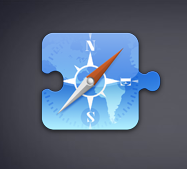 Ostatnia aktualizacja Safari 5.0 zawiera mnóstwo praktycznych rozszerzeń, które pozwalają użytkownikom dodawać i dostosowywać funkcje Safari. W pierwszej aktualizacji rozszerzenia omówiliśmy sposób dodawania rozszerzeń do Safari. Zanim omówimy pięć przydatnych nowych rozszerzeń, oto kilka szybkich wskazówek dotyczących obsługi rozszerzeń Safari w ogóle.
Ostatnia aktualizacja Safari 5.0 zawiera mnóstwo praktycznych rozszerzeń, które pozwalają użytkownikom dodawać i dostosowywać funkcje Safari. W pierwszej aktualizacji rozszerzenia omówiliśmy sposób dodawania rozszerzeń do Safari. Zanim omówimy pięć przydatnych nowych rozszerzeń, oto kilka szybkich wskazówek dotyczących obsługi rozszerzeń Safari w ogóle.
Tam są kilkadziesiąt rozszerzeń dostępne dla nowej aktualizacji 5.0.1. Jeśli pobierzesz zbyt wiele, mogą łatwo zaśmiecać pasek narzędzi Safari. Czasami po dodaniu rozszerzenia możesz się go pozbyć. Można to zrobić na dwa sposoby:
Możesz otworzyć preferencje Safari i po prostu odinstalować lub wyłączyć.
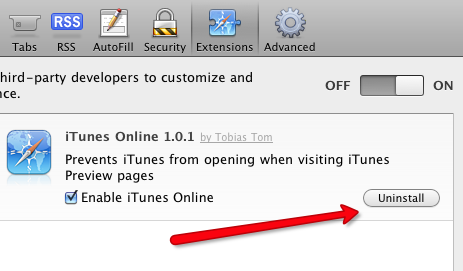
Szybszą metodą pozbycia się wszystkich rozszerzeń jest po prostu kliknięcie prawym przyciskiem myszy lub kliknięcie ikony rozszerzenia i wybranie Usuń przedmiot, który usunie go z biblioteki rozszerzeń.
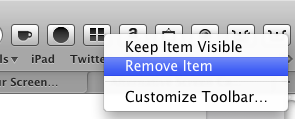
Możesz także zmienić rozmieszczenie rozszerzeń, klikając prawym przyciskiem myszy lub przytrzymując klawisz Control i klikając na pasku narzędzi
Dostosuj pasek narzędzi. Po rozwinięciu okna możesz przenosić ikony po lewej lub prawej stronie pola adresu URL i wyszukiwania.Teraz zwróćmy uwagę na garść nowych przydatnych rozszerzeń do Safari 5.0.. Te rozszerzenia można pobrać z biblioteki rozszerzeń Safari firmy Apple. Kliknięcie przycisku pobierania rozszerzenia powoduje automatyczne zainstalowanie go w bibliotece rozszerzeń Safari, dostępnej w Preferencjach Safari.
Jednak z mojego dotychczasowego doświadczenia, rozszerzenia mogą nie zawsze działać od razu po wyjęciu z pudełka. Konieczne może być zamknięcie i ponowne uruchomienie Safari, aby móc uruchomić rozszerzenia.
Niesamowity zrzut ekranu
Diggo Inc Niesamowity zrzut ekranu umożliwia przechwytywanie, dodawanie adnotacji i udostępnianie zrzutów ekranu z poziomu przeglądarki. Jest nieco podobny do Diggo strona z zakładkami i adnotacjami 7 powodów, dla których Diigo smakuje lepiej niż pysznie Czytaj więcej i wtyczkę do przeglądarki, ale dzięki Awesome Screenshot możesz zapisywać zrzuty ekranu i adnotacje jako pliki PNG.

Jeśli chcesz dodawać adnotacje i przechwytywać części strony, lepiej jest dodawać adnotacje i następnie przytnij sekcję, którą chcesz zapisać. Jeśli spróbujesz dodać adnotację po przycięciu, adnotacje nie działają poprawnie.
Jedną z wyjątkowych funkcji Awesome Screenshot jest to, że możesz wybrać i przesłać zrzut ekranu na serwer Diigo. Z kolei link zostanie utworzony, abyś mógł udostępnić go w jednym z wielu serwisów internetowych, w tym Twitter, Yahoo Mail i Gmail.
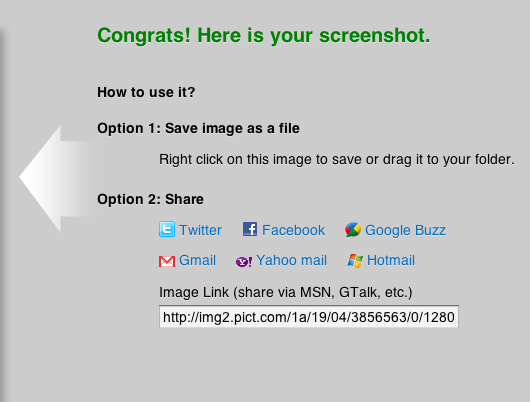
Istnieje kilka wad korzystania z Awesome Screenshot. Po aktywowaniu rozszerzenia musisz zamknąć stronę internetową, aby wyjść z rozszerzenia dla tej strony. Nie ma przycisku anulowania, aby wyjść z rozszerzenia.
Chociaż na pasku rozszerzenia rozszerzenia znajduje się przycisk Cofnij, nie możesz „wybierać adnotacji i poruszać się po nich po ich użyciu. Musisz więc bardzo dokładnie określić, gdzie chcesz tworzyć rozszerzenia. Pomimo tych wad Awesome Screenshot to przydatne rozszerzenie tego, co robi.
Snapper
Podobne rozszerzenie do Awesome Screenshot to Snapper. Wykonuje zrzut ekranu tylko widocznej części strony, a nie całej strony. Musisz więc zmienić rozmiar okna przeglądarki, aby uchwycić pożądaną część. W Snapper nie ma funkcji adnotacji. Tworzy plik JPG przechwytywania, który można przeciągnąć do Findera.

Chociaż Snapper nie jest bogaty w funkcje Niesamowitych zrzutów ekranu, jest szybki i nie wymaga wybierania i rysowania ramek do tworzenia zrzutów ekranu.
Trzy przydatne rozszerzenia YouTube
Czystszy YouTube
Jeśli jesteś zagorzałym obserwatorem filmów z YouTube'a, na pewno warto wypróbować A Cleaner YouTube 1.1. Kiedy aktywowane, to rozszerzenie usuwa wszystkie typowe zakłócenia w YouTube, dzięki czemu możesz skupić się tylko na pobranych wideo.
Po pobraniu i zainstalowaniu rozszerzenia nie ma dla niego przycisku paska narzędzi. Uruchamia się i działa przy następnym otwarciu filmu na YouTube. Wynik wygląda następująco:
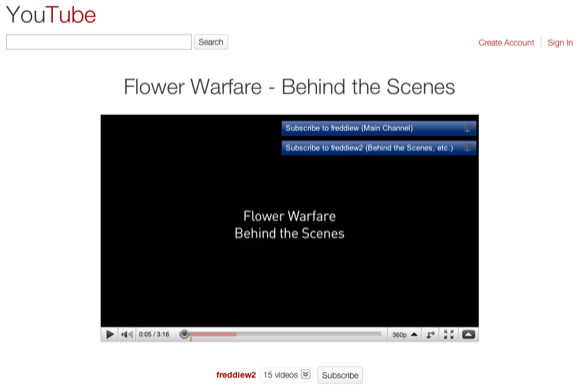
Jedynym sposobem, aby go wyłączyć, jest wyłączenie go w preferencjach rozszerzeń Safari.
Wyłączyć światła
Podobne rozszerzenie YouTube do powyższego to Wyłącz światła. Pozwala przyciemnić całą stronę - najbardziej przydatne podczas oglądania filmu. To rozszerzenie może być lepsze z tych dwóch, ponieważ można je aktywować i dezaktywować na pasku narzędzi.
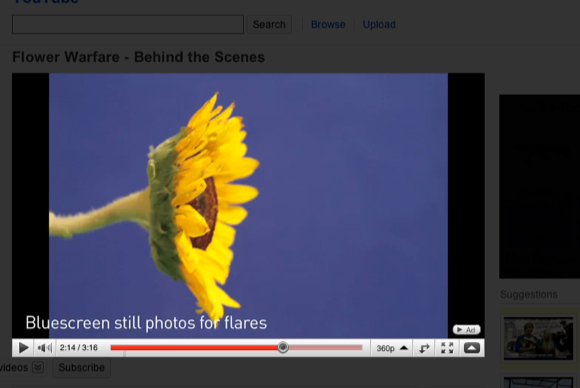
YouTubeWide 2.0
I wreszcie jest YouTubeWide. Chociaż nie ma nic wyjątkowego w oglądaniu filmów z YouTube na dużym ekranie, to małe rozszerzenie automatyzuje oglądanie, dzięki czemu każde obejrzenie filmu z YouTube automatycznie pobiera się w widoku szerokokątnym. To kolejne rozszerzenie, które włączasz i wyłączasz w Preferencjach Safari.

Cóż, to tyle w tej rundzie rozszerzeń Safari. Będziemy szukać i pisać o innych, które wydają się wyjątkowe lub przydatne dla użytkowników. W międzyczasie, które są Twoimi ulubionymi?
Bakari jest niezależnym pisarzem i fotografem. Wieloletni użytkownik komputerów Mac, miłośnik muzyki jazzowej i rodzina.


